Spis treści
Ten samouczek zawiera instrukcje rozwiązywania następującego błędu podczas próby zdalnego zarządzania komputerem poprzez Active Directory Users and Computers z AD Domain Server 2016: "Nie można połączyć komputera". Sprawdź, czy ścieżka sieciowa jest poprawna, komputer jest dostępny w sieci i czy odpowiednie reguły Zapory systemu Windows są włączone na komputerze docelowym.
Aby włączyć odpowiednie reguły Zapora systemu Windows na komputerze zdalnym, otwórz okno Zapora systemu Windows z zaawansowanymi zabezpieczeniami i włącz następujące reguły przychodzące:
COM+ Dostęp do sieci (DCOM-In)..."

Jak naprawić: Unable to Manage Computer(s) from Active Directory Users and Computers - Komputer nie może być podłączony (Active Directory 2016/2019)
Komunikat o błędzie "Nie można połączyć komputera" w Active Directory, może pojawić się z następujących powodów:
Powód 1. Komputer nie istnieje już w sieci lub jest wyłączony. W takim przypadku należy sprawdzić, czy komputer działa.
Powód 2. Adres IP komputera nie może być rozwiązany z kontrolera domeny. Problem zazwyczaj występuje, gdy komputer używa serwerów DNS dostarczonych przez router (ISP). Aby naprawić problem, upewnij się, że komputer używa AD DNS.
Kroki rozwiązywania problemów:
1. pinguj komputer używając jego nazwy lub użyj polecenia NSLOOKUP, aby dowiedzieć się, czy nazwa komputera i adres IP, są poprawnie rozwiązane z serwera DNS.
2. jeśli kontroler domeny Active Directory pełni również funkcję serwera DNS, przejdź do Panel sterowania > Narzędzia administracyjne > DNS > Strefy Forward Lookup aby dodać brakujący rekord.
Powód 3. Zdalna administracja jest zablokowana przez Zaporę systemu Windows na maszynie docelowej (komputer, który ma być zarządzany). Aby rozwiązać ten problem, można wyłączyć Zaporę systemu Windows na maszynie docelowej (ale nie jest to zalecane) lub włączyć Dostęp sieciowy COM+ na Zaporze systemu Windows, tylko na maszynie docelowej lub na wszystkich komputerach AD. Aby to zrobić, należy postępować zgodnie z jedną z poniższych metod:
- Metoda 1. Włącz dostęp do sieci COM+ (DCOM-In) na maszynie docelowej.Metoda 2. Włącz dostęp do sieci COM+ (DCOM-In) dla wszystkich komputerów Active Directory (Group Policy).
Metoda 1. Włącz regułę COM+ Network Access na maszynie docelowej.
Aby zezwolić na zdalną administrację (włączyć COM+ Network Access), w Zaporze systemu Windows, w systemie operacyjnym Windows 10, 8, 7:
1. Otwórz edytor rejestru na komputerze, z którym chcesz się połączyć/zarządzać i przejdź do następującej lokalizacji rejestru:
- Komputer - oprogramowanie Microsoft.
2. W prawym panelu kliknij dwukrotnie na RemoteAccessEnabled i zmienić dane wartości od 0 do 1.
3. Kliknij OK oraz zamknąć edytor rejestru.
4. uruchomić ponownie komputer.
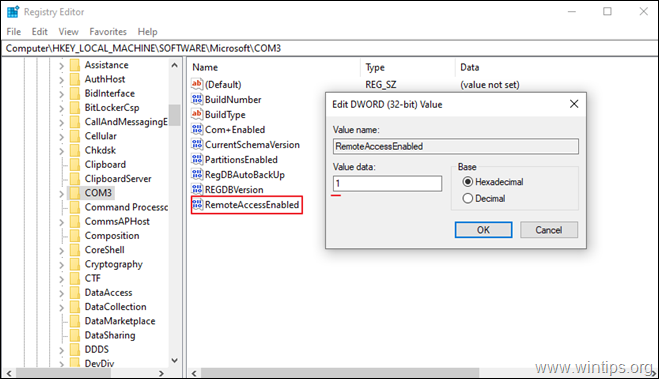
Metoda 2. Zezwól na "Zdalną administrację" dla wszystkich komputerów Active Directory poprzez zasady grupy domeny.
Aby włączyć regułę dostępu do sieci COM+ (zezwolić na "Zdalną administrację"), na wszystkich komputerach w Active Directory:
1. W kontrolerze domeny Server 2016 AD, otwórz Kierownik serwera a następnie z Narzędzia menu, otwórz Group Policy Management. *
Dodatkowo należy przejść do Panel sterowania -> Narzędzia administracyjne -> Group Policy Management.

2. Pod adresem Domeny , wybierz swoją domenę, a następnie prawy przycisk myszy na stronie Domyślna polityka domenowa i wybrać Edytuj .
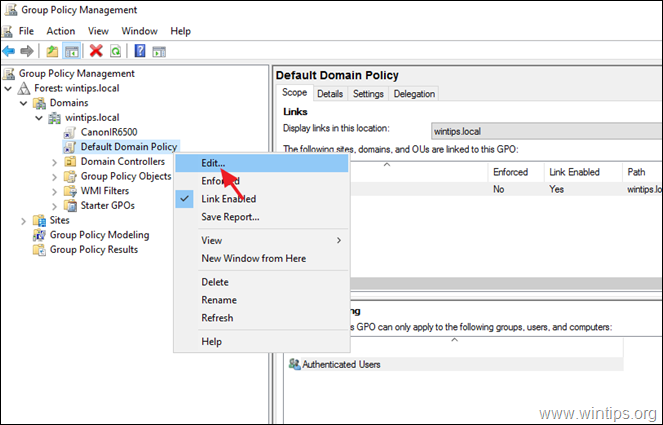
3. Następnie przejdź do:
- Konfiguracja komputera - polityka - Szablony administracyjne - Sieć - Połączenia sieciowe - Zapora systemu Windows - Profil domeny
4. W prawym okienku kliknij dwukrotnie na: Zapora systemu Windows: Zezwalaj na przychodzące wyjątki zdalnej administracji
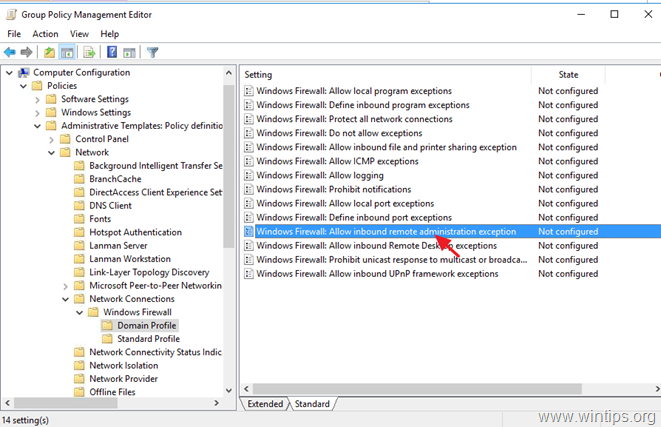
5. Sprawdź Enabled i kliknąć OK.
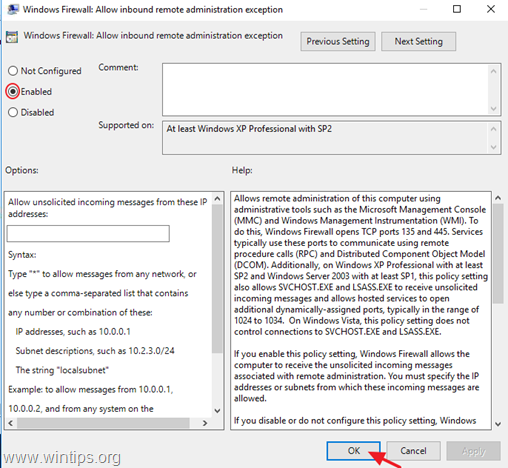
6. Zamknij edytor Group Policy Management.
7. Wreszcie, otwórz Wiersz poleceń jako administrator i wydać następujące polecenie, aby zaktualizować politykę grupy.
- gpupdate /force
To już wszystko - która metoda zadziałała u Ciebie?
Daj mi znać, czy ten przewodnik pomógł Ci, zostawiając komentarz o swoim doświadczeniu. Proszę polubić i udostępnić ten przewodnik, aby pomóc innym.

Andy'ego Davisa
Blog administratora systemu o systemie Windows





